Dirbant su "Google Analytics" reikia atlikti svarbius veiksmus, kurių nereikėtų pamiršti. Peržiūros režimas yra vienas iš tokių svarbių įrankių, padedančių patikrinti, kaip veikia jūsų žymos, trigeriai ir kintamieji, prieš juos aktyviai įgyvendinant "Analytics" aplinkoje. Šiame vadove sužinosite, kaip maksimaliai išnaudoti peržiūros režimą, kad įsitikintumėte, jog visi žymekliai veikia taip, kaip numatyta, ir gaunate tinkamus duomenis.
Pagrindinės išvados
- Peržiūros režimas yra nepakeičiama priemonė prieš paskelbiant pakeitimus.
- Juo galite patikrinti, kaip jūsų žymekliai veikia realiuoju laiku.
- Net dėl nedidelių sąrankos klaidų duomenys gali būti nefiksuojami.
Žingsnis po žingsnio instrukcijos
1. Prieiga prie peržiūros režimo
Norėdami naudotis peržiūros režimu, pirmiausia turite įsitikinti, kad jau įdiegėte savo žymas, trigerius ir kintamuosius. Tada pereikite į "Google Tag Manager" sąsają ir pasirinkite parinktį "Peržiūros režimas".
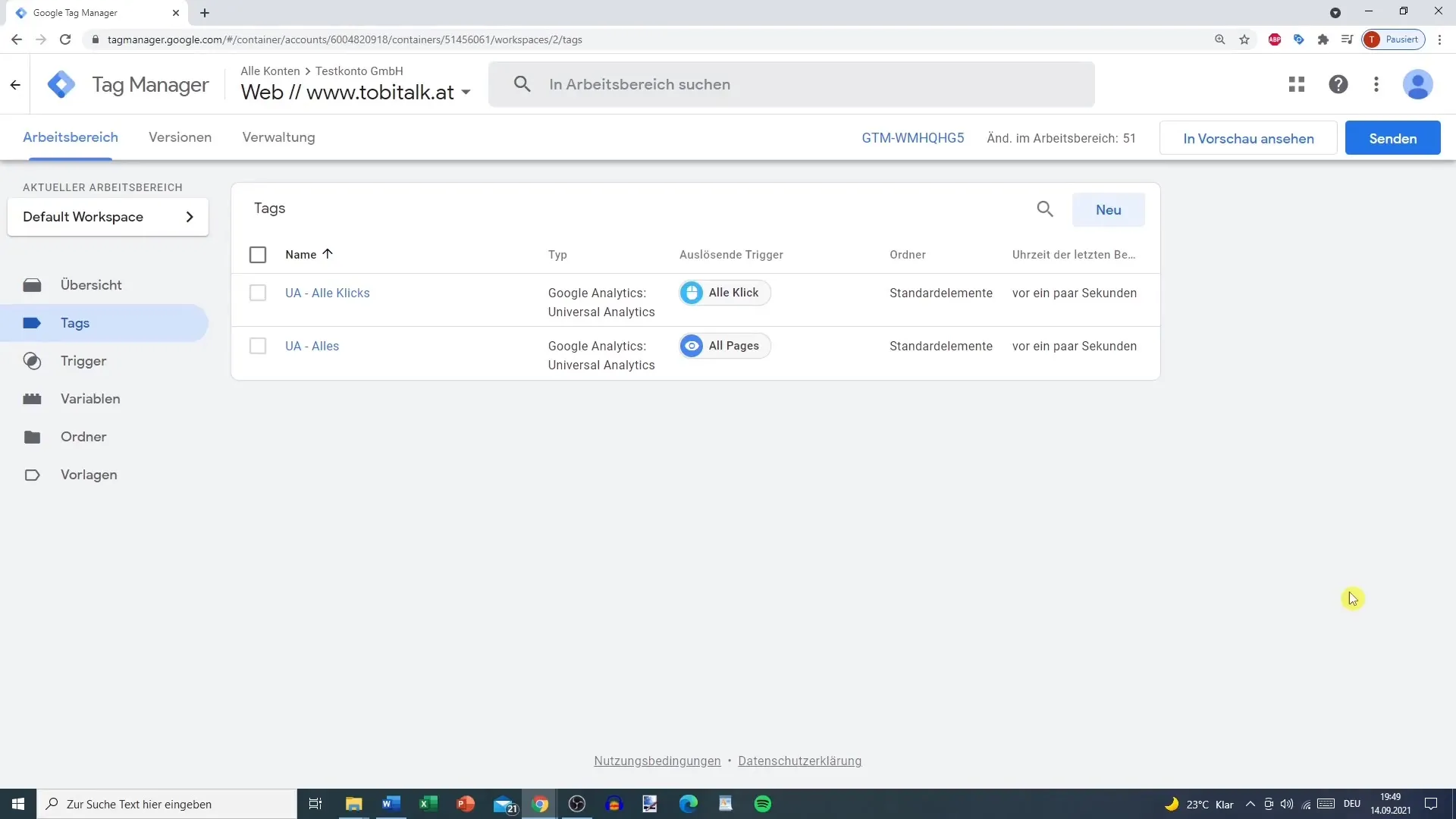
2. Užmegzkite ryšį su svetaine
Įjungę peržiūros režimą, pamatysite langą, kuriame galėsite įvesti konteinerio duomenis. Įsitikinkite, kad teisingai įvedėte svetainės URL su atitinkamu protokolu (https://).
3. patvirtinkite ryšį
Spustelėkite "Connect" (prisijungti) ir palaukite, kol "Tag Manager" bandys užmegzti ryšį su jūsų svetaine. Kai tik ryšys bus sėkmingas, pamatysite patvirtinimą, kad jūsų konteineris prijungtas.
4. žymių ir paleidiklių atpažinimas
Kairiajame lange matysite žymių vedlį, o dešiniajame lange bus įkelta jūsų svetainė. Čia galite matyti įvairias žymas, pavyzdžiui, "Universal Analytics" sekimo žymą, kurios jau aktyvios, arba žymas, kurios dar neįjungtos.
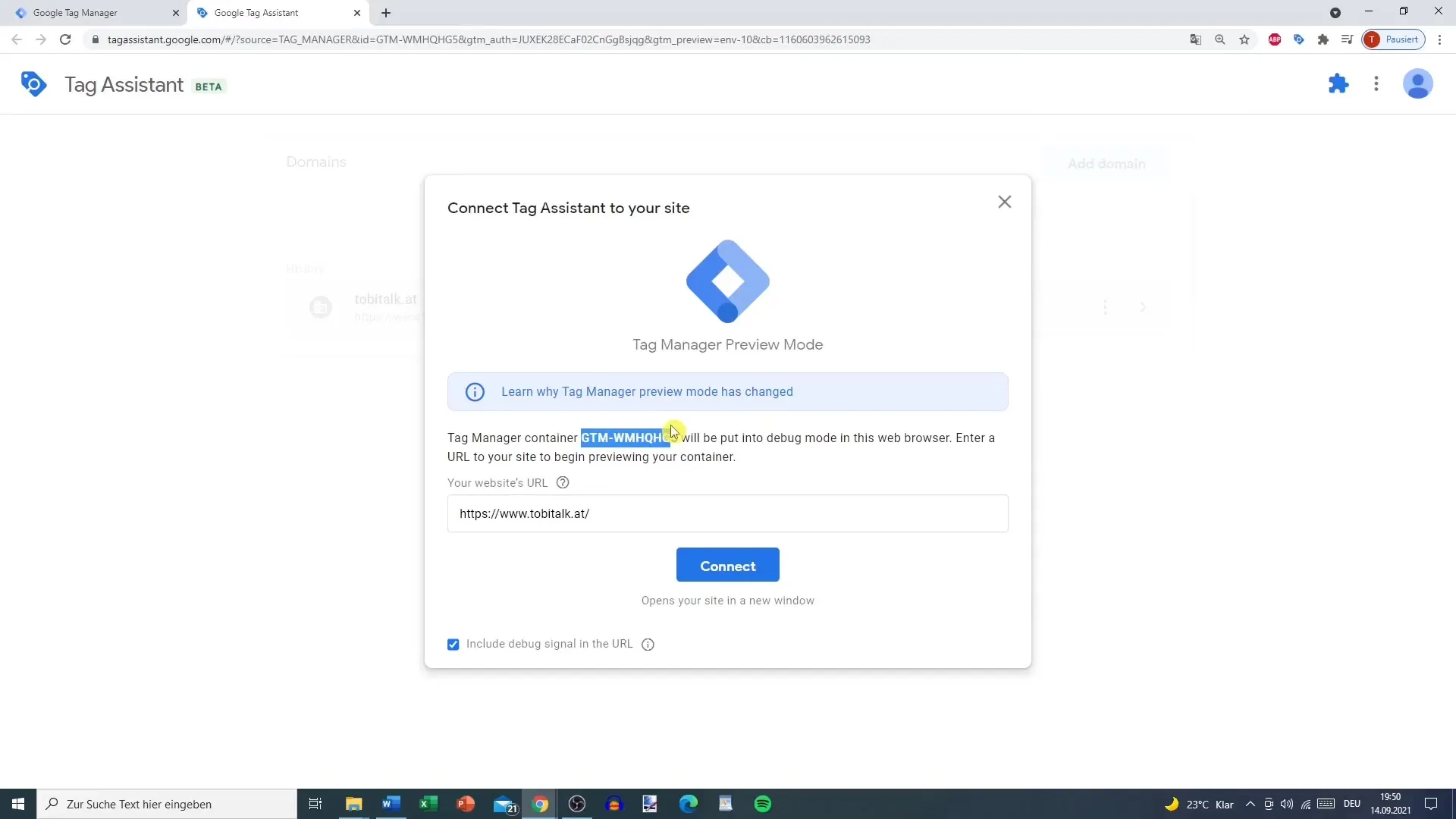
5. Bandomoji sąveika
Norėdami įsitikinti, kad žymos veikia tinkamai, turite prieiti prie savo svetainės peržiūros režimu ir atlikti tam tikrus veiksmus, pavyzdžiui, spustelėti nuorodas. Patikrinkite, ar žymės suveikia taip, kaip norima.
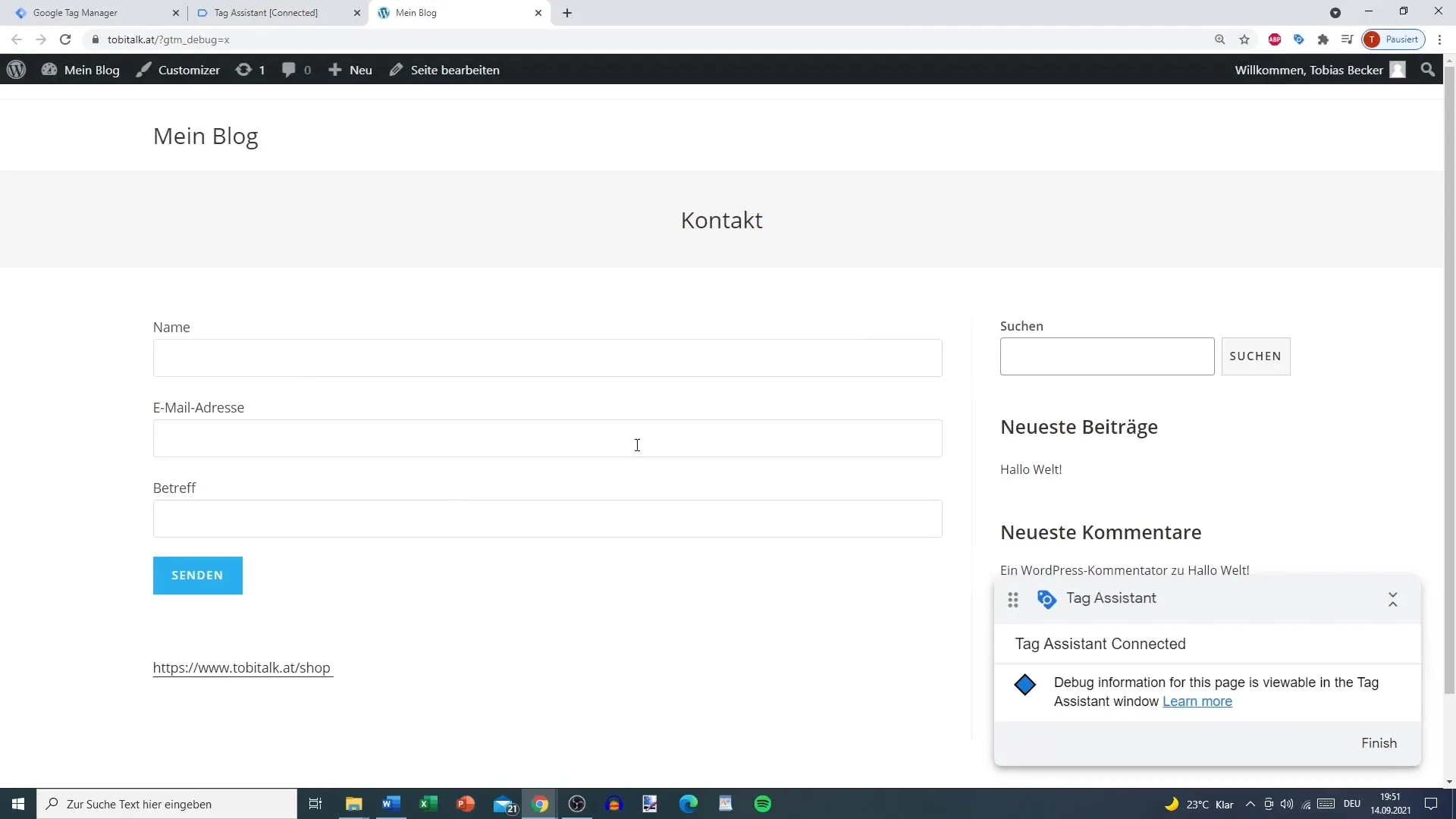
6. žymių ir įvykių tikrinimas
Skyriuje "Suvestinė" galite matyti, kurios žymės ir suveikimo priemonės buvo aktyvuotos ir kaip dažnai jos buvo vykdomos. Ypatingą dėmesį atkreipkite į naujus įvykius, kurie sukuriami spustelėjus, kad įsitikintumėte, jog viskas užfiksuota teisingai.
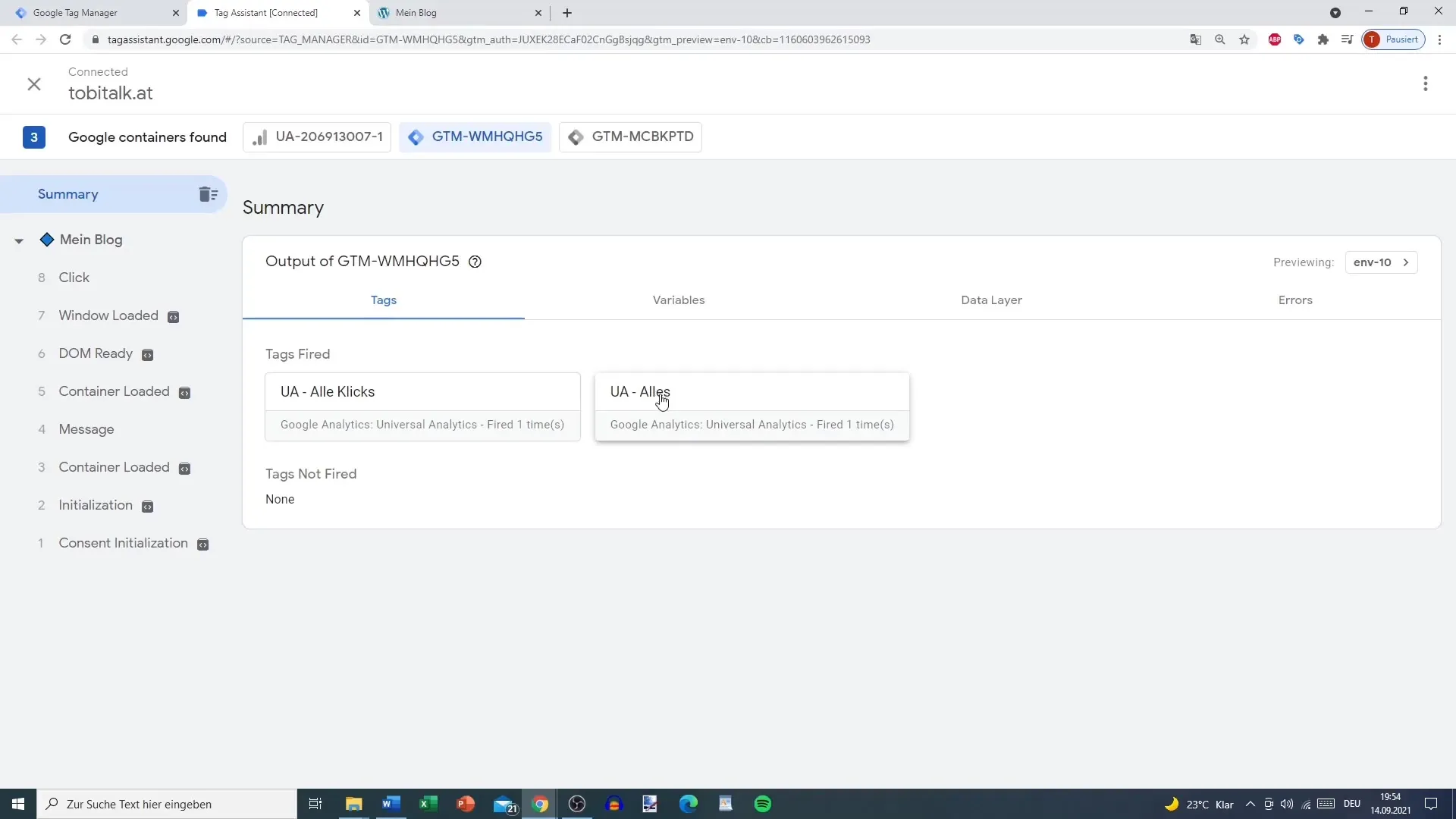
7 Kintamųjų analizė
Skirtuke "Variables" (Kintamieji) galite patikrinti kintamųjų, kurie buvo įrašyti atliekant bandymą, reikšmes ir tipus. Ši informacija labai svarbi siekiant užtikrinti, kad jūsų stebėjimo įvykiai būtų įrašyti tiksliai.
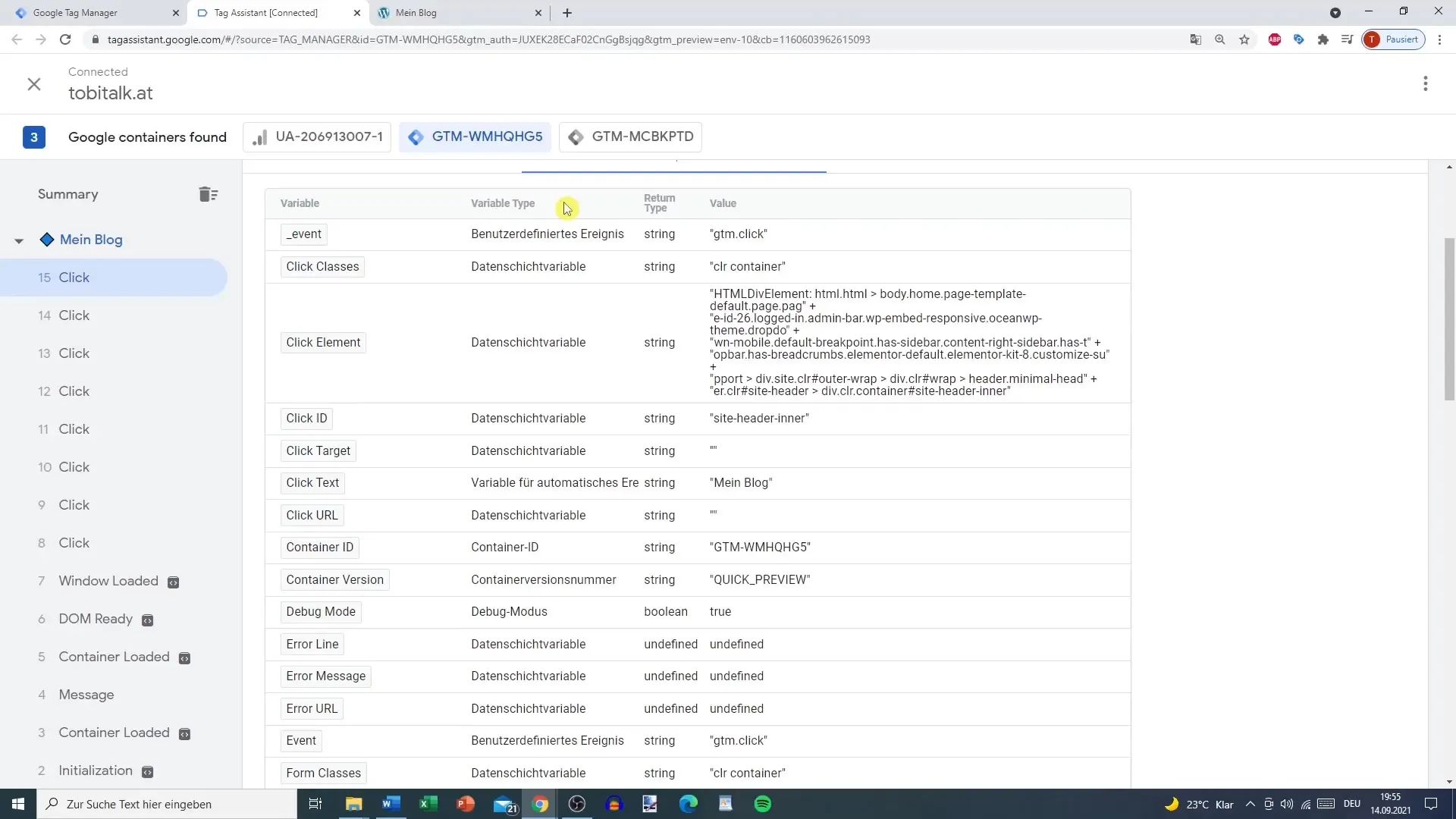
8. Klaidų pranešimų paieška
Jei suveikiant žymekliams susiduriate su problemomis ar klaidomis, čia galite peržiūrėti klaidų pranešimus. Veikimas be klaidų yra labai svarbus tinkamam jūsų sekimo įgyvendinimų vykdymui.
9. Baigti kurti ir skelbti žymas
Atlikę visus bandymus ir patikrinę savo žymų funkcionalumą, galite uždaryti bandymų režimą ir užbaigti pakeitimus. Prieš spustelėdami "Publikuoti", įveskite prasmingą pavadinimą ir aprašymą.
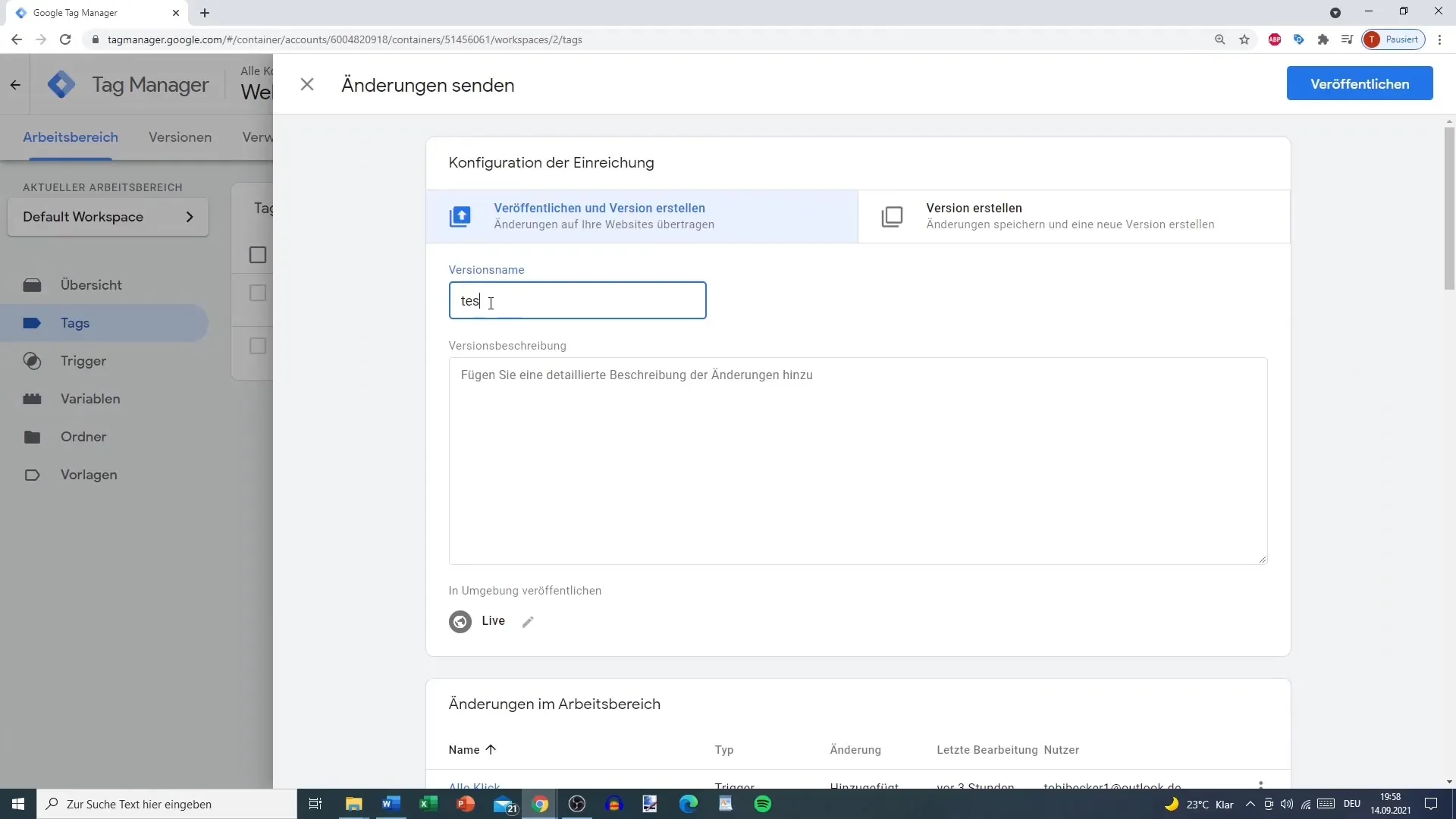
Apibendrinimas
Naudodami "Google Analytics" peržiūros režimą galite įsitikinti, kad jūsų žymės ir trigeriai veikia taip, kaip numatyta. Prieš skelbdami pakeitimus, viską kruopščiai patikrinkite peržiūros lange. Taip sumažinsite neteisingų duomenų rinkimo riziką.
Dažniausiai užduodami klausimai
Kas yra "Google Analytics" peržiūros režimas? Peržiūros režimas - tai bandymų priemonė, skirta patikrinti žymių, trigerių ir kintamųjų funkcijas prieš juos paskelbiant.
Kodėl svarbus peržiūros režimas? Jis leidžia realiuoju laiku matyti, ar jūsų žymės veikia teisingai, o tai padeda išvengti duomenų klaidų.
Kaip teisingai elgtis su klaidų pranešimais? Atkreipkite dėmesį į peržiūros režime pateikiamus klaidų pranešimus, kad galėtumėte greitai nustatyti ir išspręsti problemas prieš išsaugodami pakeitimus.


